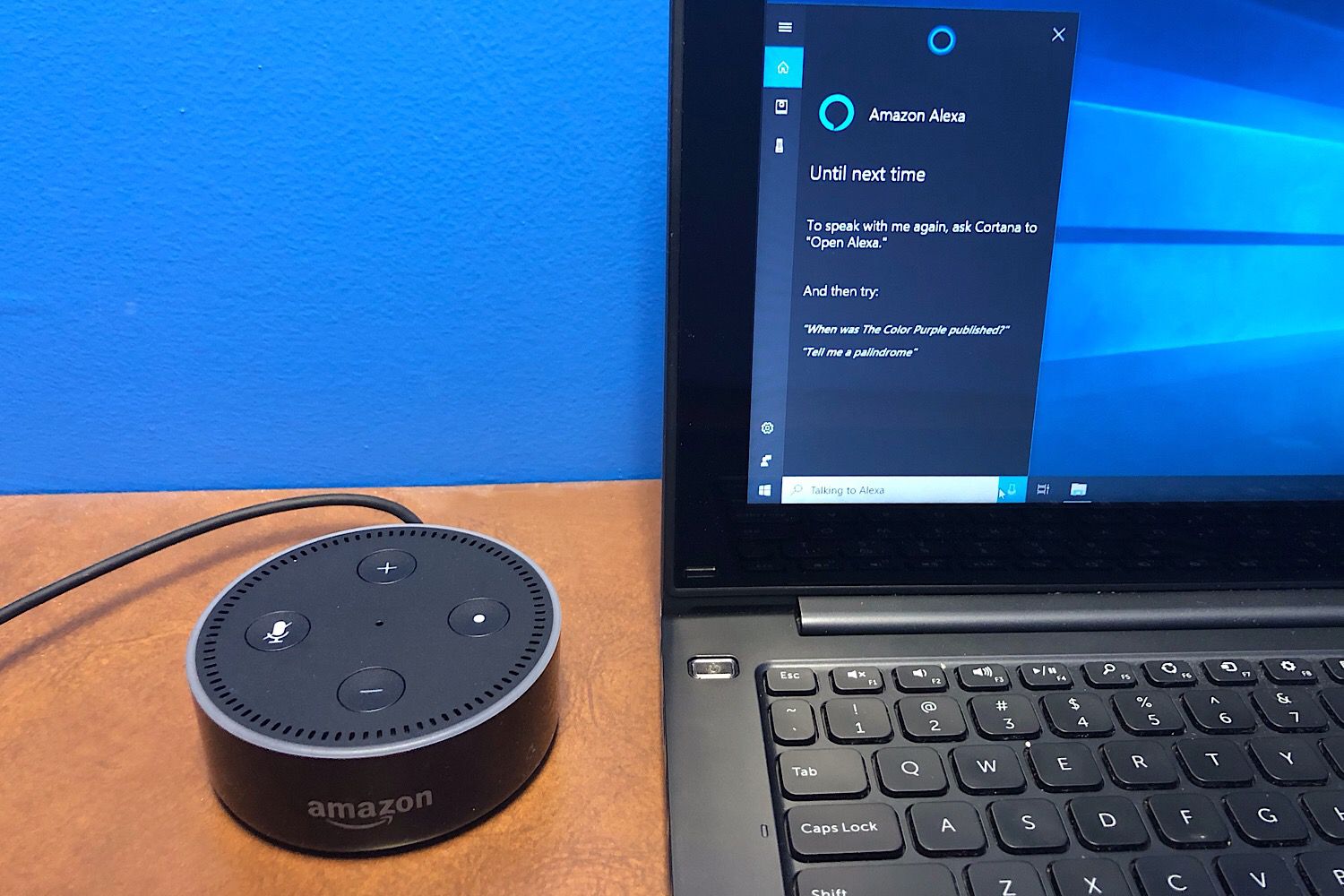Microsoft haluaa sinun sanovan «Alexa, avaa Cortana» Echo-laitteellesi. Ja Amazon haluaa sinun sanovan «Hei Cortana, avaa Alexa» Cortanan ääniavustajalle. Jokainen yritys antaa sinulle pääsyn toisen yrityksen puheavustajaan. Tämä tarkoittaa, että voit tarkistaa Amazon-tilaukset, luoda luetteloita ja hallita älykkään kodin laitteita Cortanan Alexalla Windows 10 -tietokoneella. Ja päinvastoin, voit käyttää Outlook-kalenteriasi tai asettaa muistutuksen Cortanalla laitteista, joissa on Alexa. Mutta sinun on ensin yhdistettävä järjestelmät. Seuraavat vaiheet osoittavat, kuinka voit lisätä Cortana-taidon Alexaan ja kuinka «Open Alexa» otetaan käyttöön Cortanassa.
Kuinka lisätä Cortana-taito Alexaan
Sinun on käytettävä Alexa-sovellusta Androidissa, iOS:ssä tai verkossa Cortana-taidon lisäämiseksi. Alla olevasta sarjasta näet vaiheet Cortanan lisäämiseksi Alexaan Android-sovelluksen avulla. Järjestys on samanlainen iOS- tai Alexa-verkkosovellukselle.
-
Avaa Alexa-sovellus, napauta Valikko (kolme vaakasuoraa viivaa) ja valitse Taidot†
-
Kirjoita «Cortana» ja hae napauttamalla suurennuslasia.
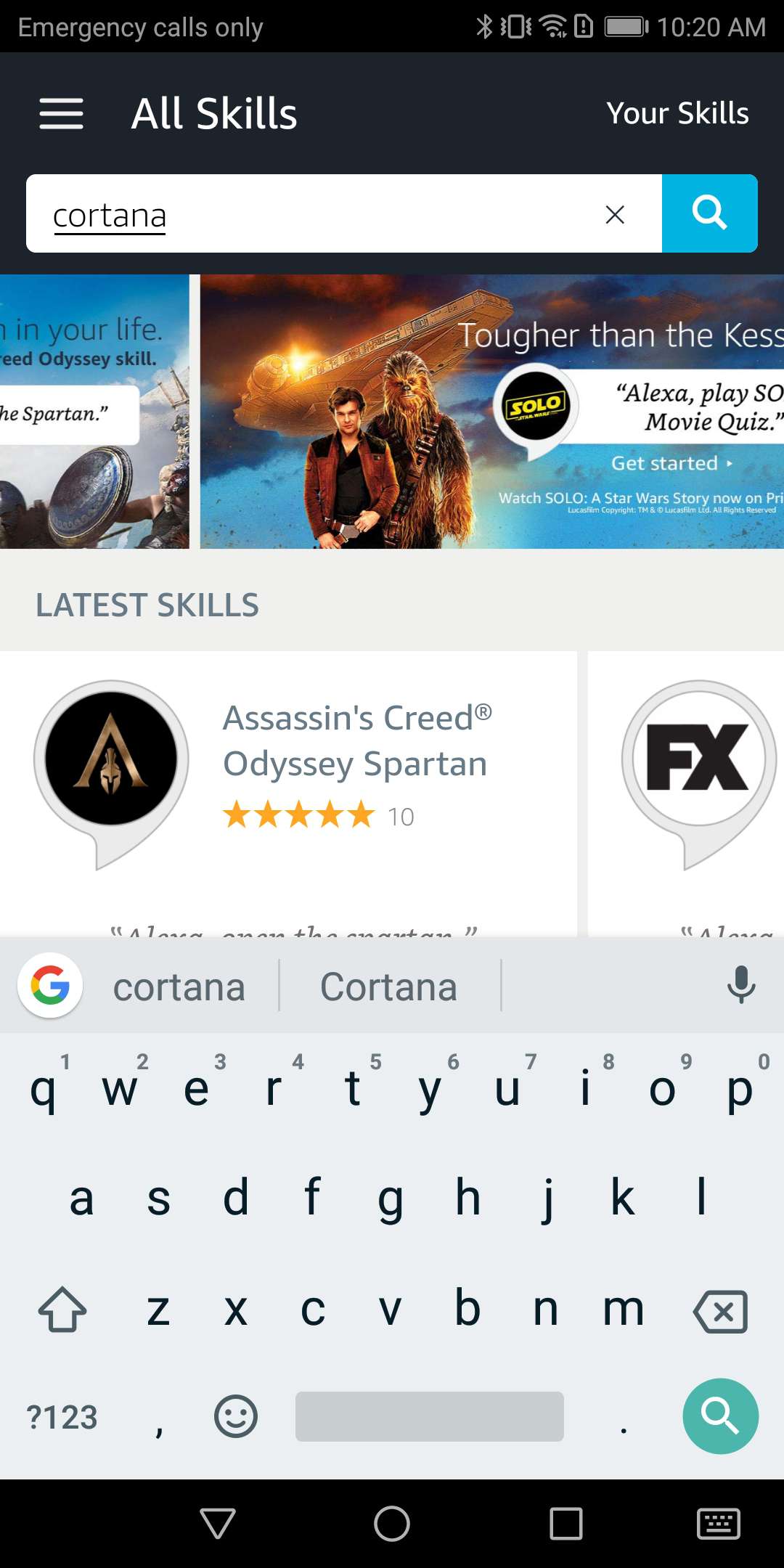
-
Nosturi Cortana valitaksesi taidon.
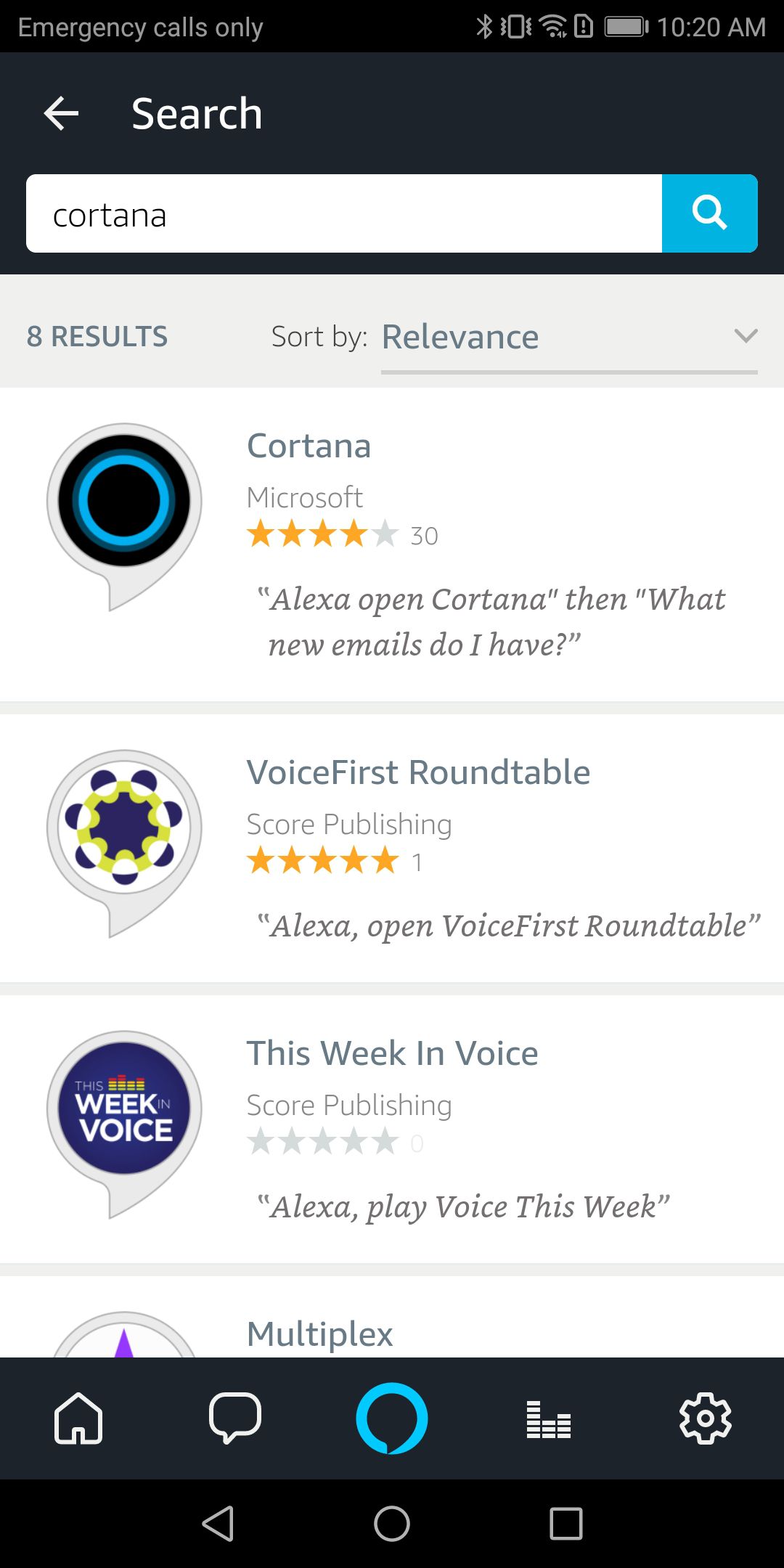
-
Nosturi Vaihtaa aktivoidaksesi Cortana-taidon.
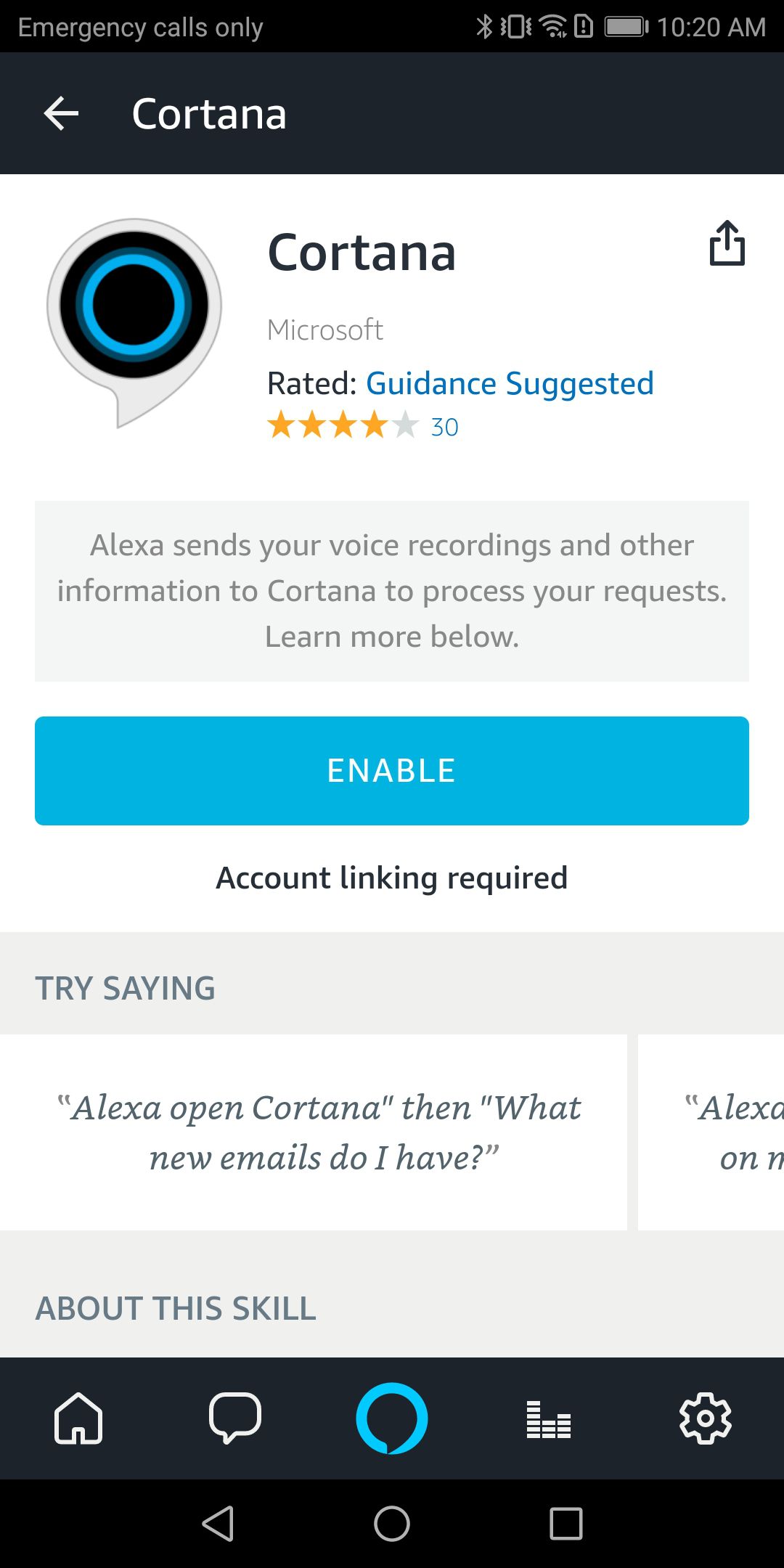
-
Tarkista pyydetyt laitteen käyttöoikeudet ja napauta sitten Tallenna käyttöoikeudet jos olet samaa mieltä.
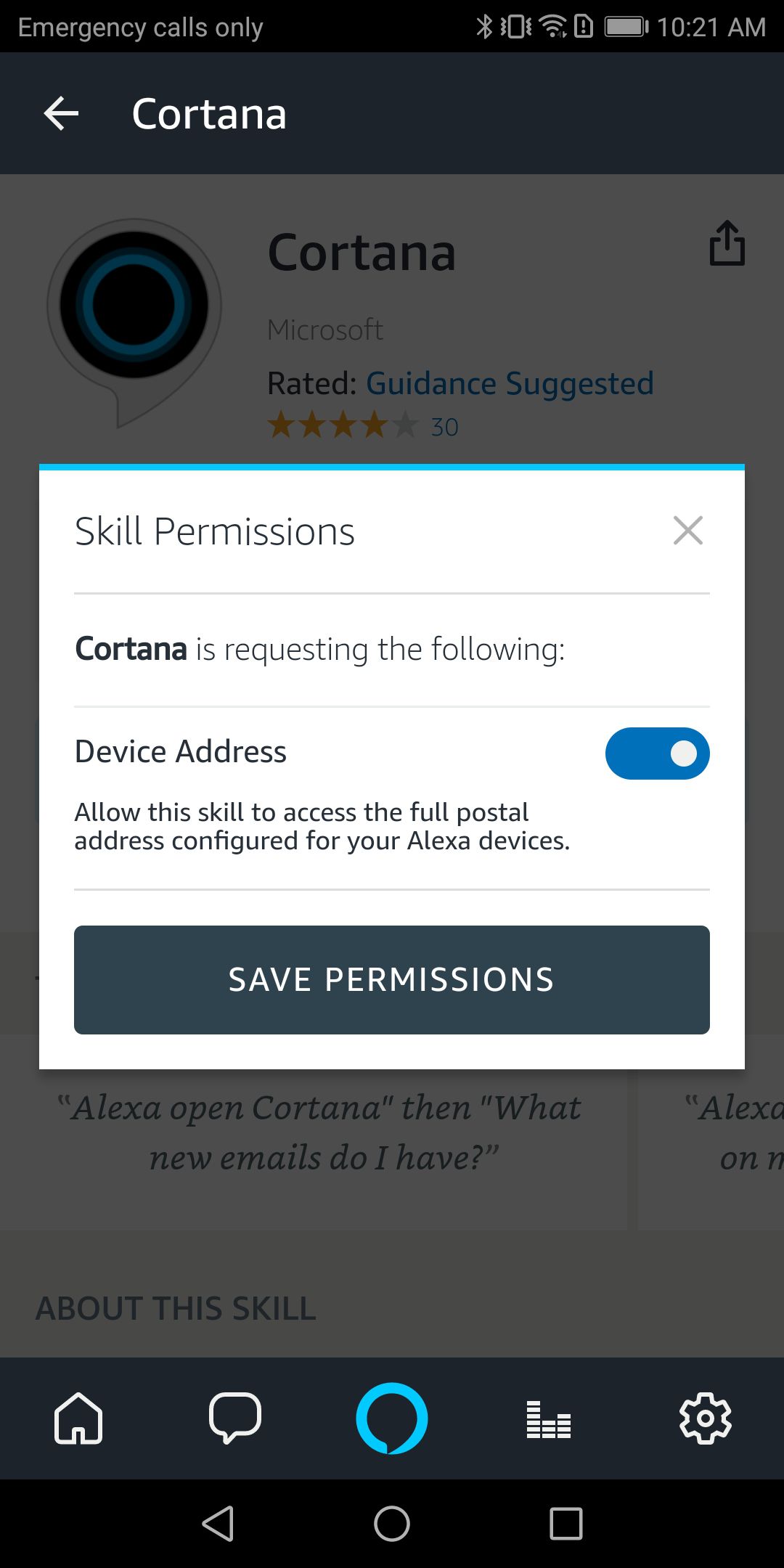
-
Tarkista pyydetyt Cortanan käyttöoikeudet ja napauta sitten olen samaa mieltäjos olet samaa mieltä.
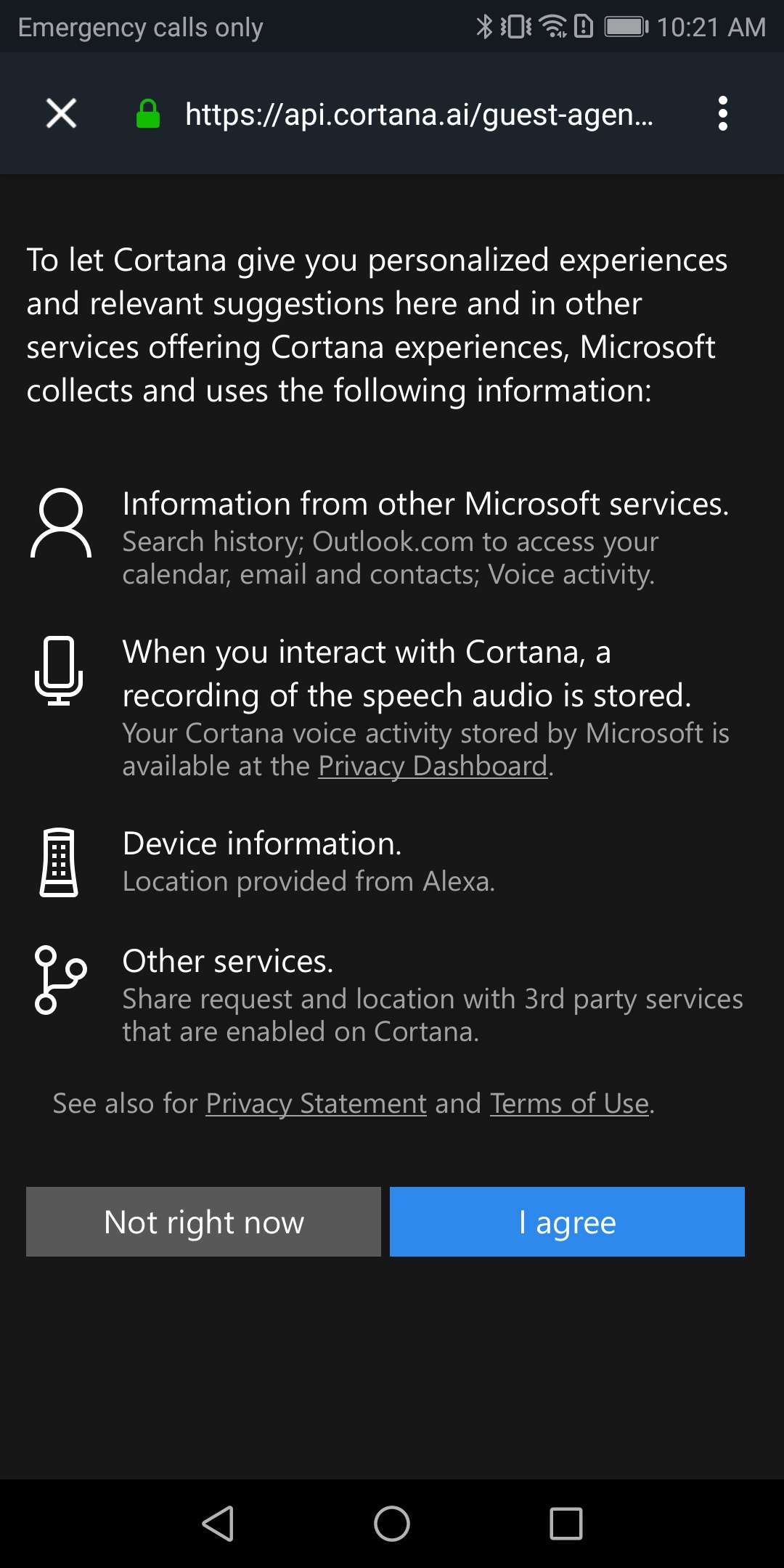
-
Kirjaudu sitten sisään Microsoft-tilillesi. Tarvitset Microsoft-tilisi nimen ja salasanan sekä muita todennusmenetelmiä (kuten puhelimen tai todennussovelluksen), jotka olet määrittänyt Microsoft-tilillesi.
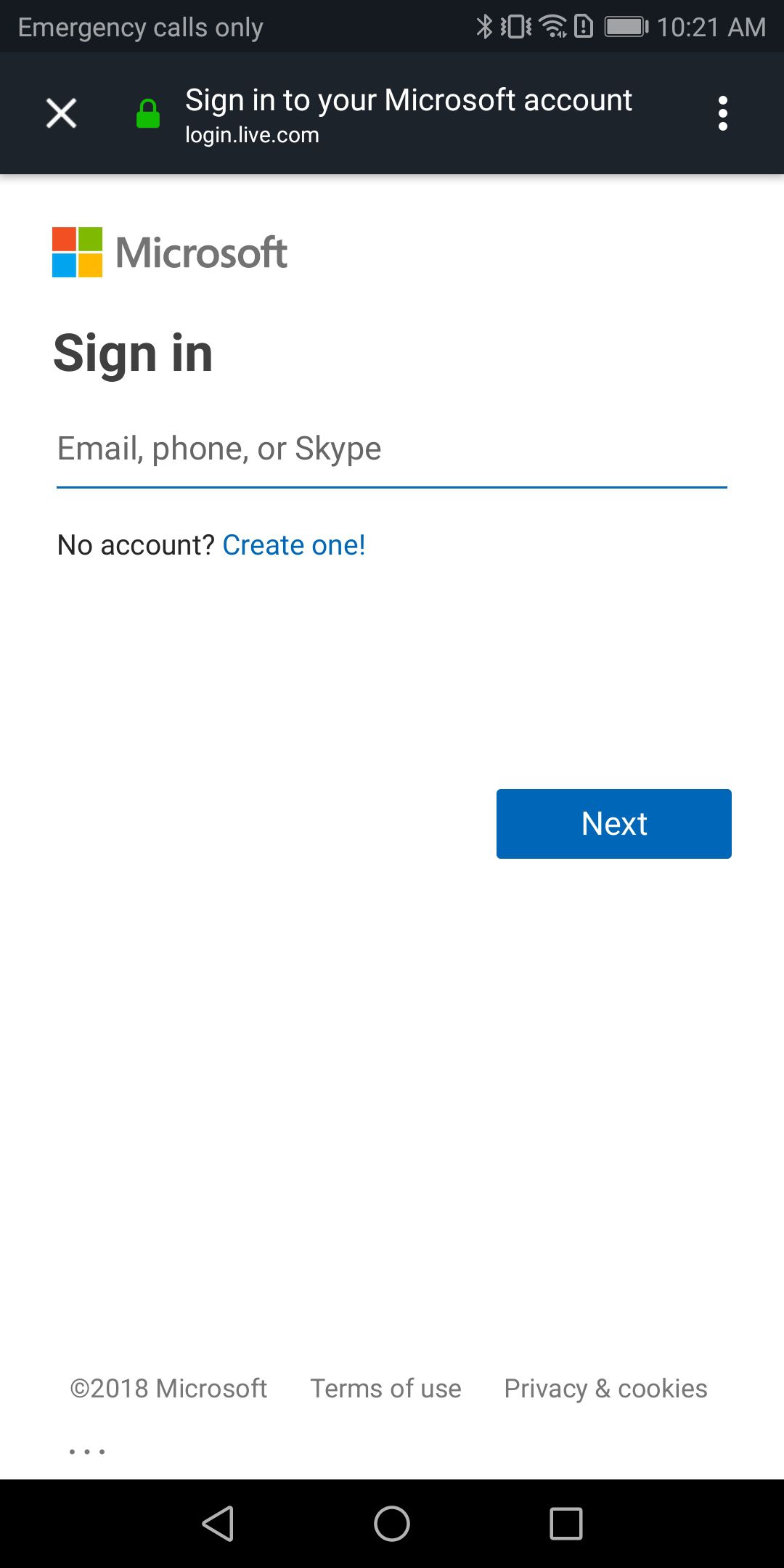
-
Tarkista Microsoftin pyytämät käyttöoikeudet Cortanan käyttöön Alexassa. Nosturi Joojos olet samaa mieltä.
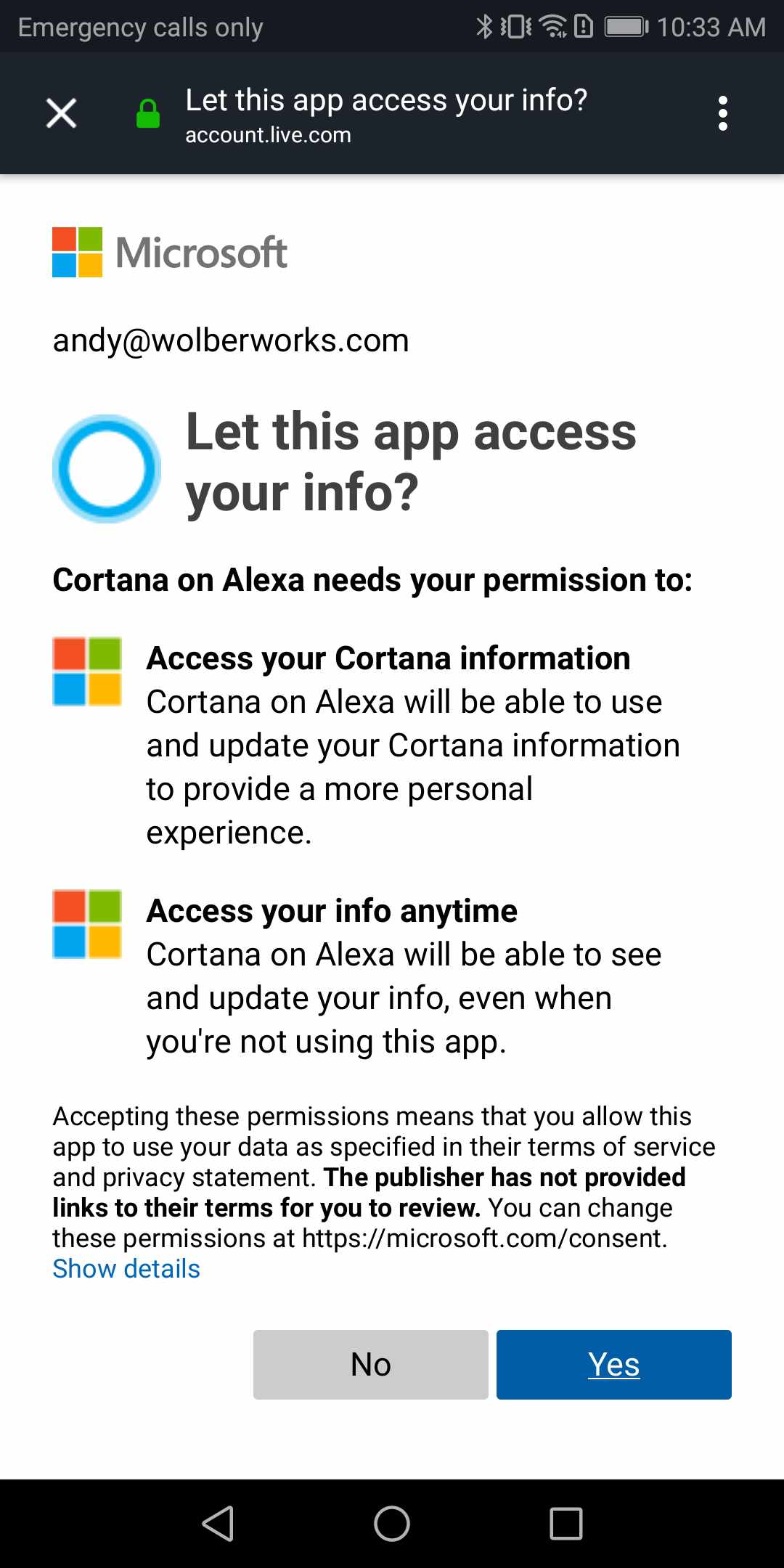
-
Sinun pitäisi nähdä viesti, jossa lukee «Cortana on muodostettu pariliitos onnistuneesti».
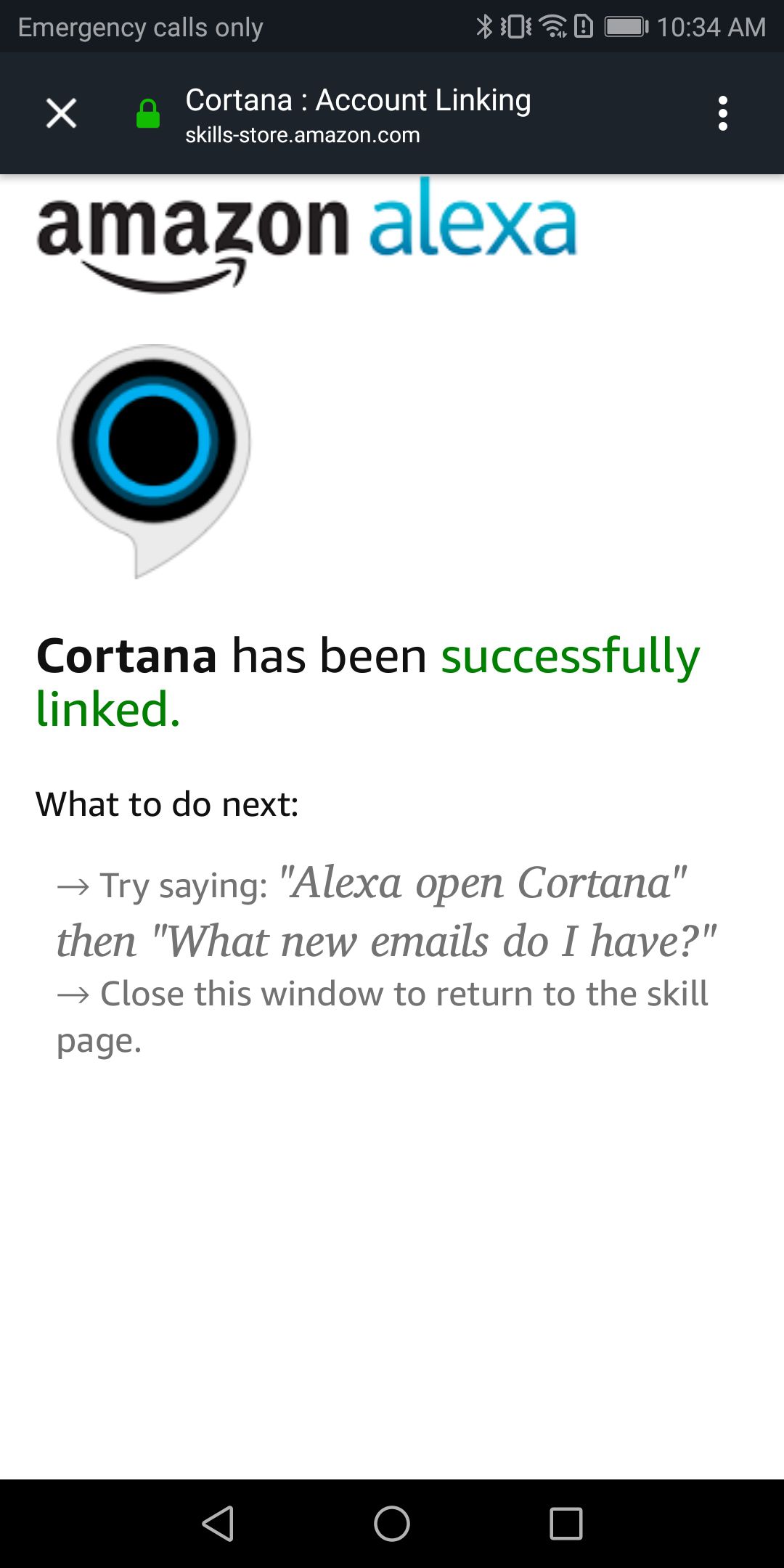
-
Sinun pitäisi nyt pystyä sanomaan: «Alexa, avaa Cortana» puhua Cortanalle Alexa-laitteeltasi.
Kuinka lisätä Alexa Cortanaan
Alexan lisääminen Cortanaan tarvitset Windows 10 -kannettavan tai pöytätietokoneen, jossa Cortana on käytössä.
-
Valitse mikrofoni Cortanan hakukentästä ja sano «avaa Alexa” tai paina Windows-näppäin + S kirjoita sitten «open Alexa».
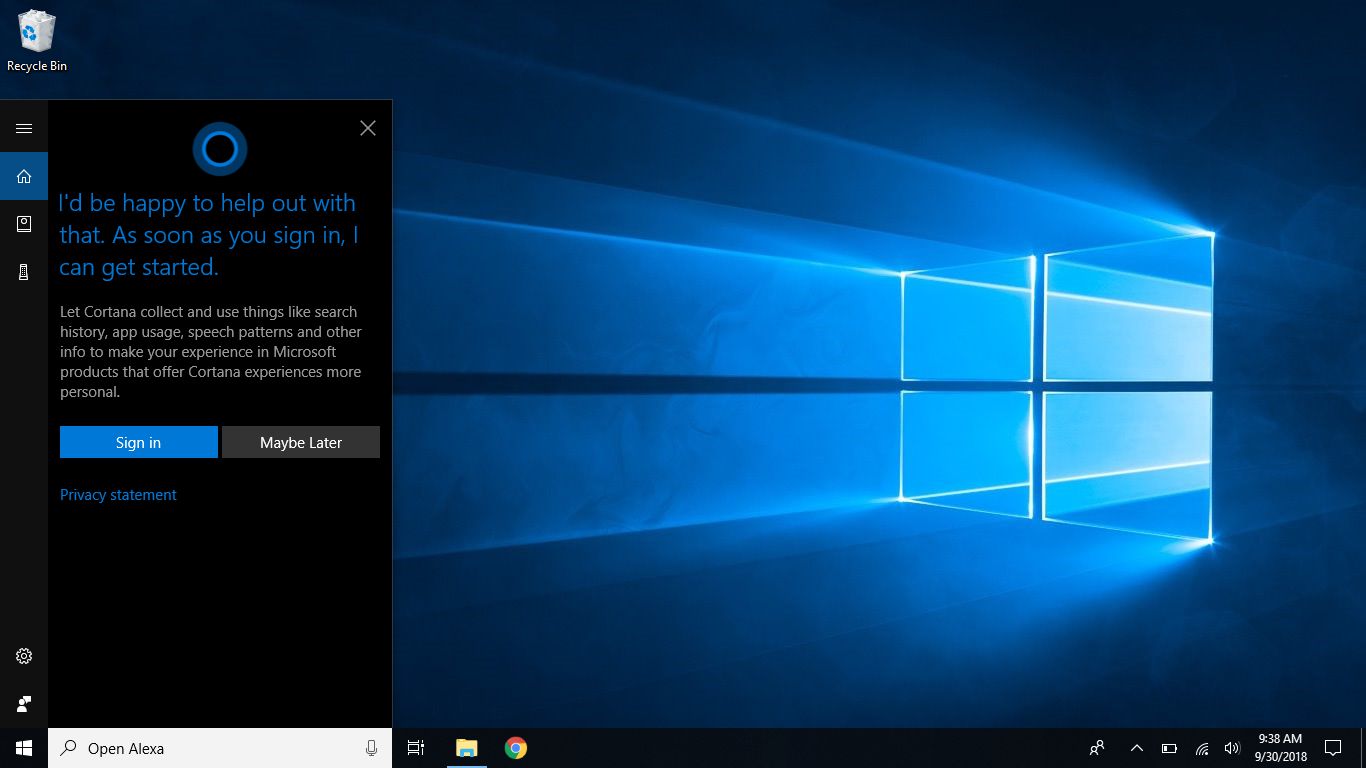
-
Jos et ole vielä kirjautunut Cortanaan, valitse Kirjaudu sisään† Tarvitset Microsoft-tilisi nimen ja salasanan sekä muita todennusmenetelmiä (kuten puhelimen tai todennussovelluksen), jotka olet määrittänyt Microsoft-tilillesi. Kun olet suorittanut Microsoft-tilin kirjautumisprosessin, näet viestin, jossa lukee «Olet valmis. Jos nyt haluat puhua Alexalle, sano vain Avaa Alexa.» Sinulla on kuitenkin vielä ylimääräistä työtä tehtävänä.
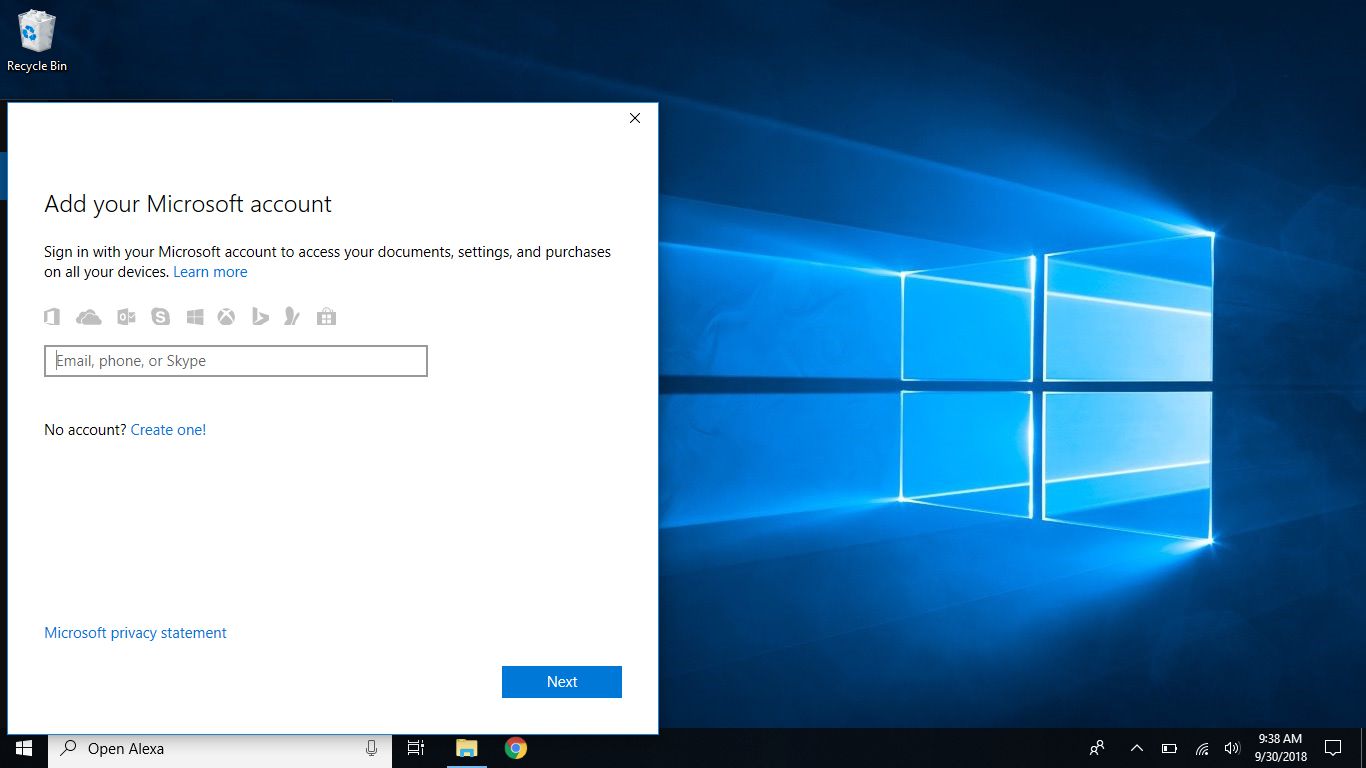
-
Kun olet kirjautunut sisään Microsoft-tililläsi ja kirjoitat tai sanot «Avaa Alexa» Cortanalle, sinun on kirjauduttava sisään Amazon-tililläsi. Tarvitset Amazon-tilisi nimen, salasanan ja muut todennustavat (kuten puhelimesi tai todennussovelluksen), jotka olet määrittänyt Amazon-tilillesi.
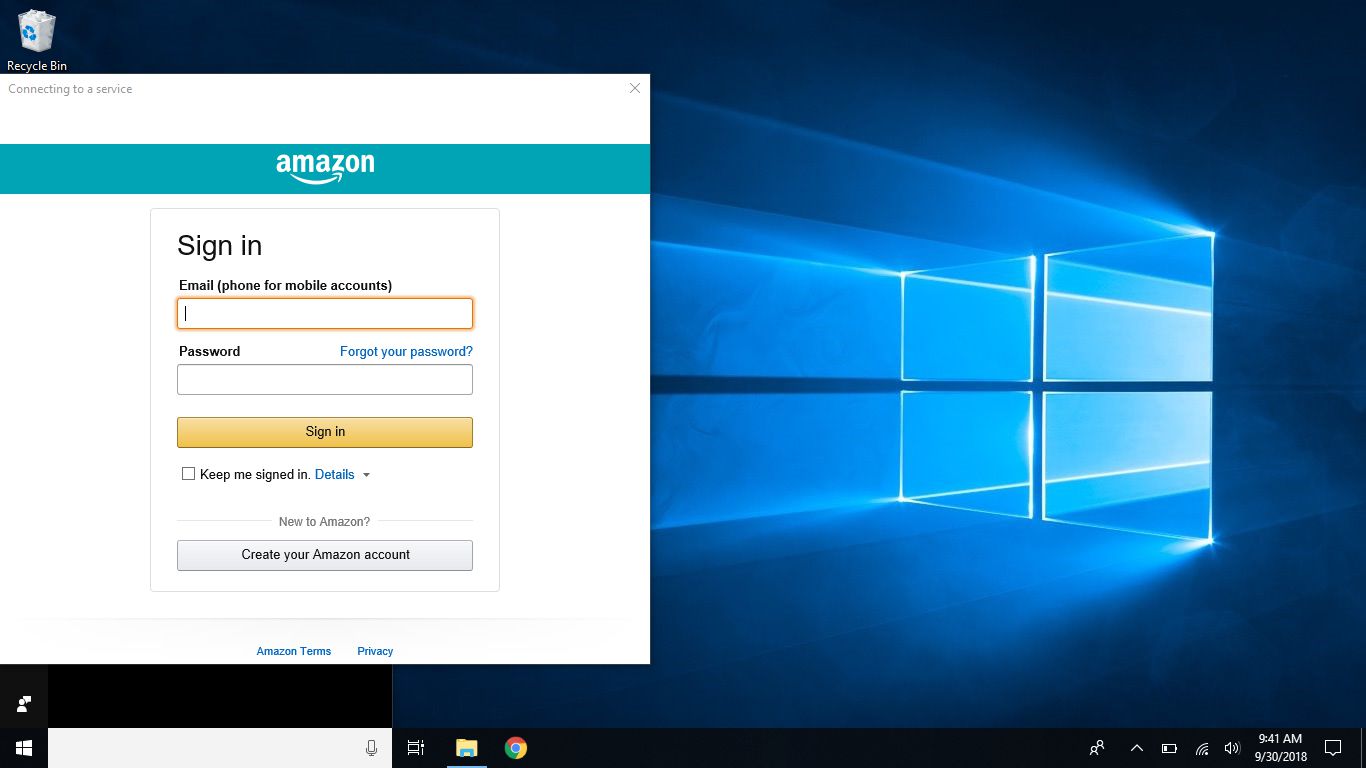
-
Tarkista seuraavaksi Alexa Voice Servicen pyytämät käyttöoikeudet ja valitse Sallia jos olet samaa mieltä.
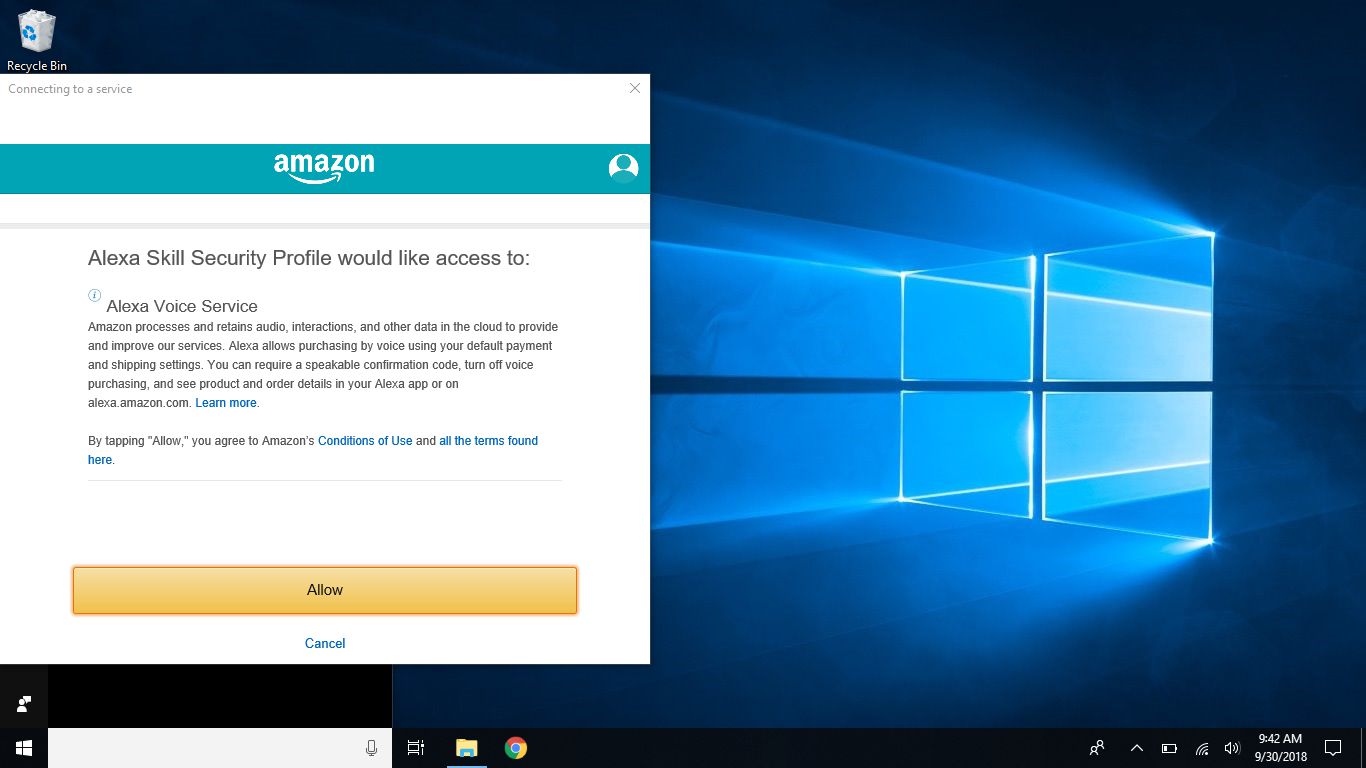
-
Järjestelmä kysyy sitten, haluatko Windowsin muistavan kirjautumisnimesi ja salasanasi, jotta sinun ei tarvitse kirjautua uudelleen sisään ja sallia sen synkronoida muiden tietokoneiden kanssa. Valitse Joo jos olet samaa mieltä.
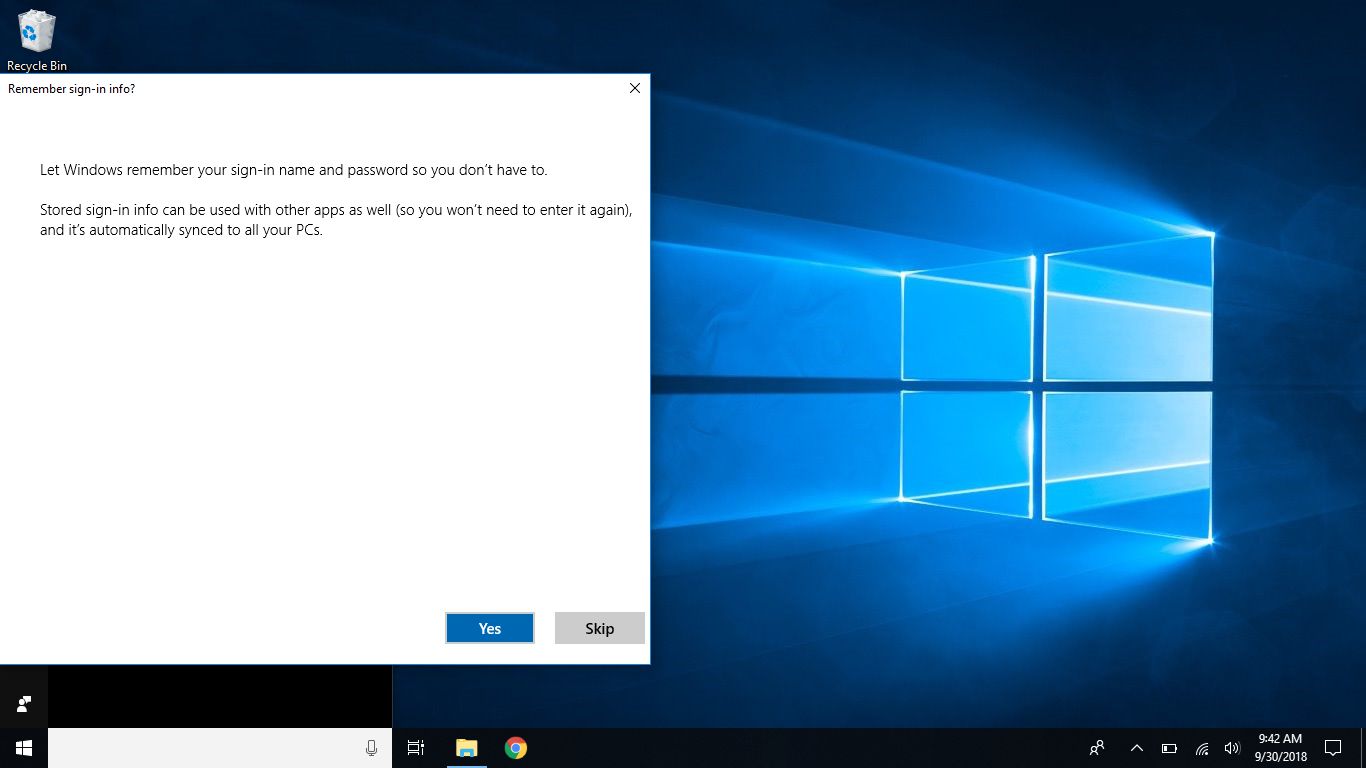
-
Tarkista Microsoftin pyytämät luvat, jotta voit jakaa tietoja Amazon Alexan kanssa. Valitse Joo jos olet samaa mieltä.
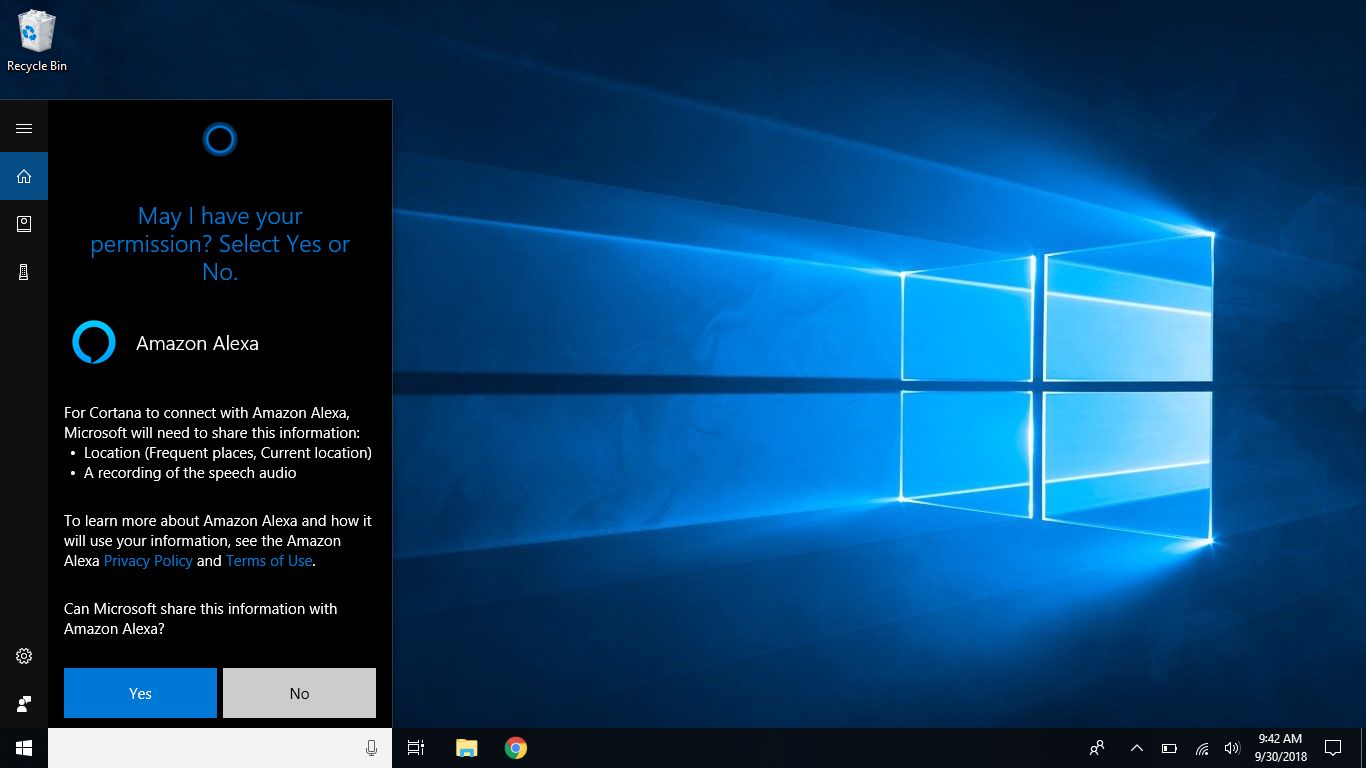
-
Sinun pitäisi nähdä viesti, jossa lukee «Hei! Se on Alexa.»
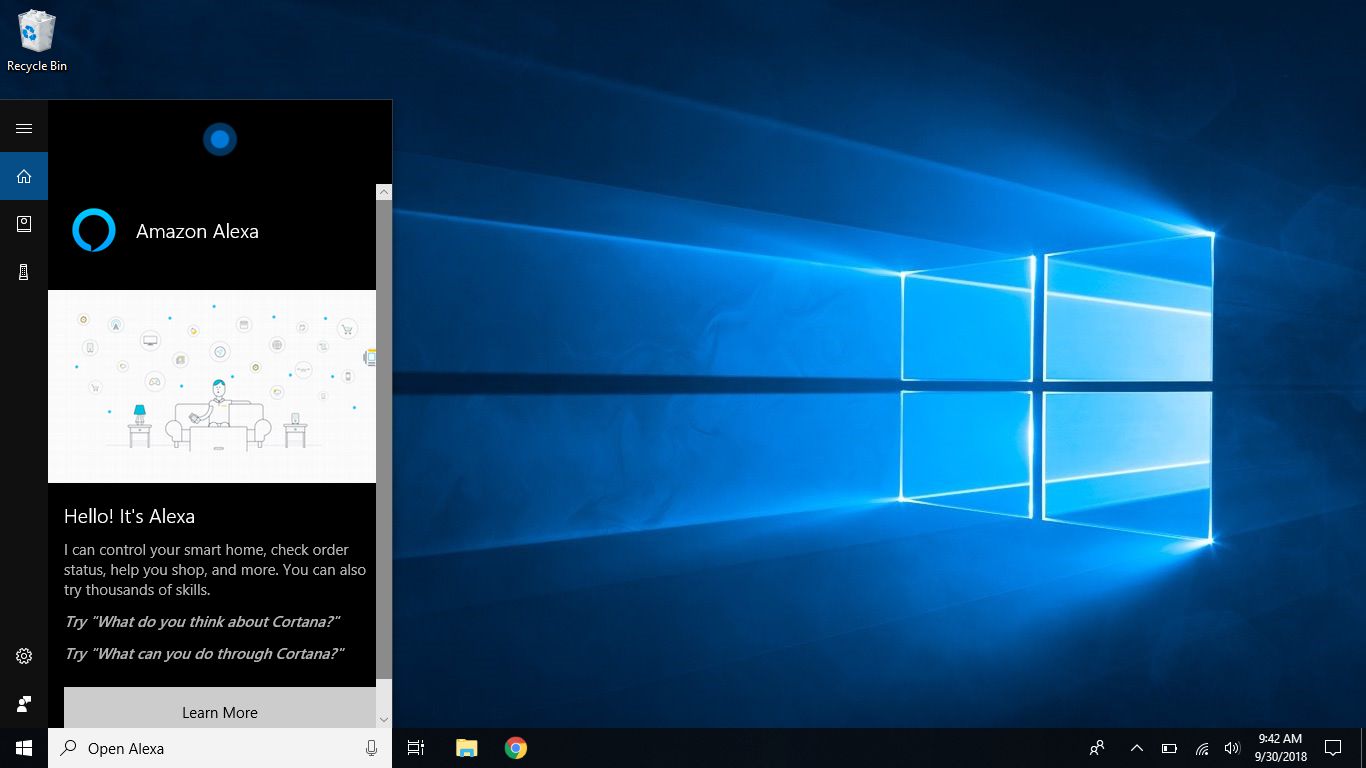
-
Sinun pitäisi nyt pystyä sanomaan «Hei Cortana, avaa Alexa» puhua Alexalle Windows 10 -tietokoneeltasi.
Kuinka käyttää Alexaa ja Cortanaa yhdessä
Kaikki komennot eivät toimi kahdella alustalla. Jos esimerkiksi avaat Alexan Cortanassa Windows 10 -järjestelmässä, et voi vielä toistaa musiikkia tai asettaa Alexa-ajastimia ja muistutuksia, vaikka voit lähettää älykkään kodin komentoja ja täyttää Amazon-tilaukset. Vieraile kunkin toimittajan sivustoilla saadaksesi tietoa uusimmista saatavilla olevista työpaikoista. Amazon tarjoaa sekä Aloitusopas Alexan kanssa -sivun että luettelon asioista, joita voit kokeilla komennoilla. Cortanan pääsivuston lisäksi Microsoft tarjoaa myös Cortanan aloitussivun. Ja Amazon ja Microsoft ovat kumpikin ilmoittaneet, että uusia ominaisuuksia lisätään tulevaisuudessa.